Python開発者にとって、適切に設定された統合開発環境(IDE)は大きな助けになります。本記事では、優れたIDEの一つであるVisual Studio Code(VS Code)を使用してPython開発環境を整える方法について詳しく解説します。
1. VS Codeのインストール
VS CodeはMicrosoftが開発したフリーでオープンソースのエディタです。多くのプログラミング言語をサポートし、強力な拡張機能が特徴です。
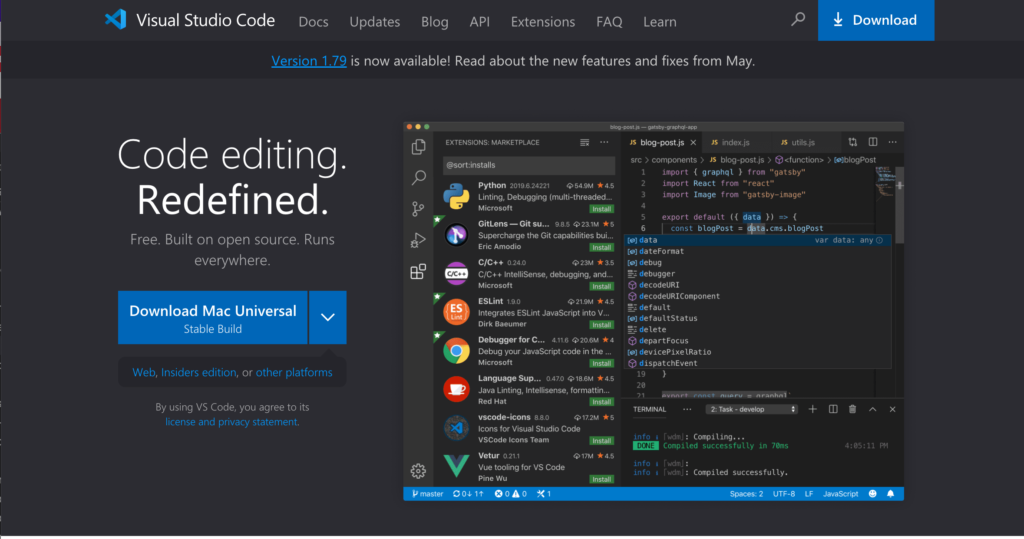
1.1 インストール手順
VS Codeのインストールは非常に簡単です。公式ウェブサイトからダウンロードして、インストーラの指示に従うだけです。
- VS Code公式ウェブサイトを開く
- 適切なバージョン(Windows、Mac、Linux)を選択しダウンロード
- ダウンロードしたインストーラを実行し、指示に従ってインストール
2. Pythonのインストール
VS CodeでPythonを利用するためには、Pythonがシステムにインストールされている必要があります。
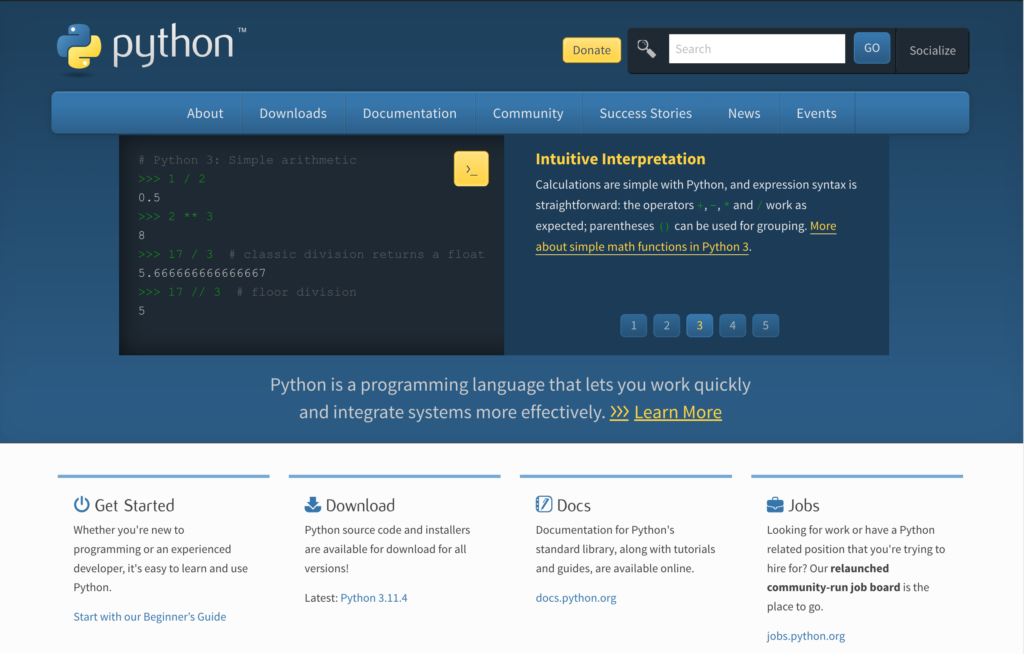
2.1 インストール手順
Pythonの公式ウェブサイトからダウンロードすることができます。
- Python公式ウェブサイトを開く
- 適切なバージョンを選択しダウンロード
- ダウンロードしたインストーラを実行し、指示に従ってインストール
3. Python拡張機能のインストール
VS Codeには多くの拡張機能があり、その中にはPythonの開発を支援するものもあります。
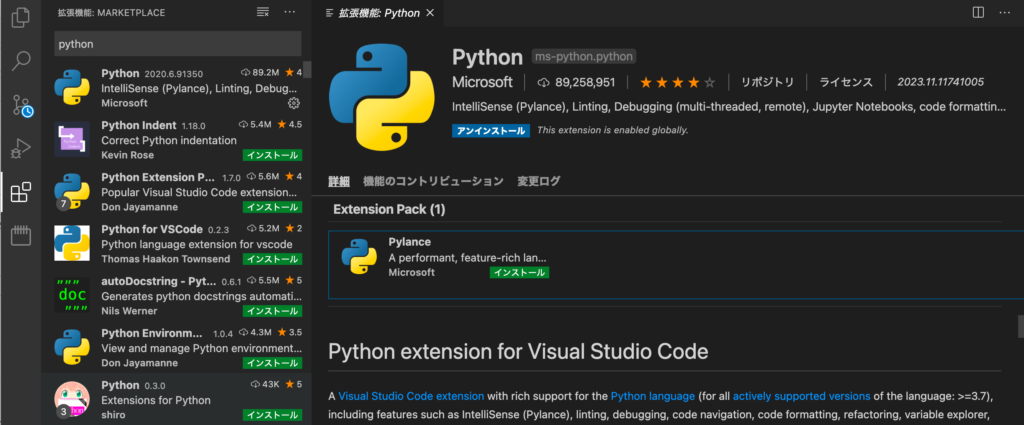
3.1 拡張機能のインストール手順
以下の手順でPython拡張機能をインストールします。
- VS Codeを開く
- 左側のパネルから拡張機能(四角形のアイコン)をクリック
- 検索バーに”Python”と入力し、出てきた”Python”の拡張機能をクリック
- “インストール”ボタンをクリック
4. Python環境の設定
Python拡張機能をインストールした後は、VS CodeでPython環境を設定する必要があります。
4.1 環境設定手順
VS Codeの設定方法は以下の通りです。
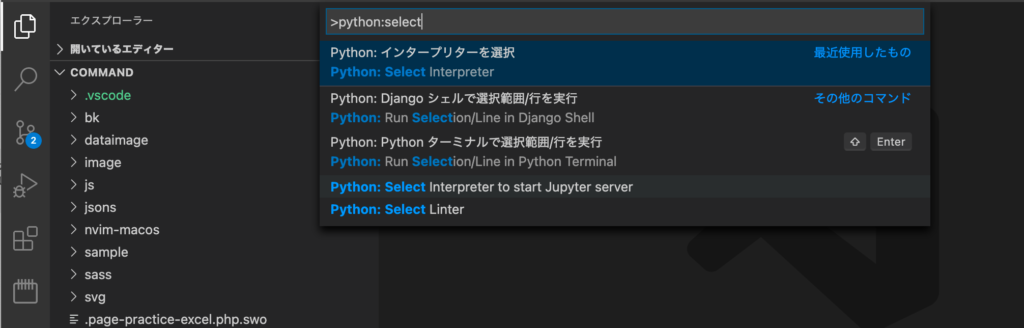
- VS Codeを開いた状態で
Ctrl + Shift + Pを押します。すると画面上部に検索バーが表示されます。(Macは⌘+ Shift + P) - 検索バーに「
> python: select interpreter」と入力します。 - すると、インストールされているPythonインタープリターの一覧が表示されます。ここから使用したいバージョンを選択します。
5. Hello Worldプログラムの実行
すべてが整ったら、簡単なPythonプログラムを書いて実行してみましょう。
5.1 Hello Worldプログラムの実行手順
- VS Codeを開き、新しいファイルを作成します。
- “Hello, World!”を出力する以下のPythonコードを書きます。
print("Hello, World!") - 保存してから、右上の”Run Python File in Terminal”をクリックします。すると、ターミナルに”Hello, World!”が表示されます。
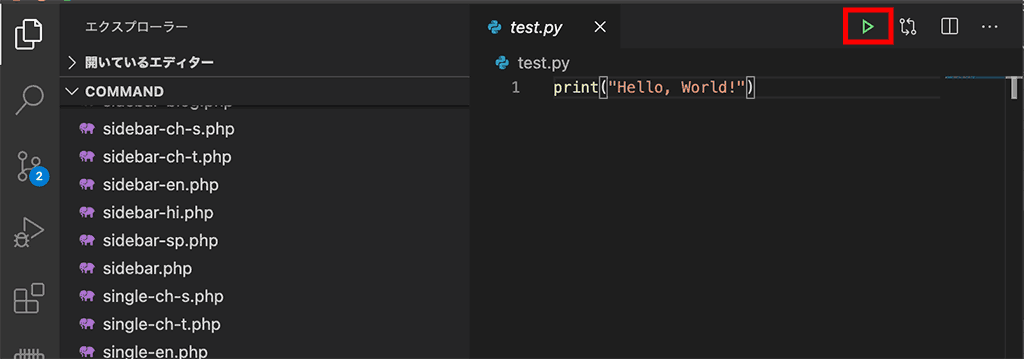
関連動画
まとめ
以上、VS CodeでPython環境を整える方法について解説しました。VS CodeのインストールからPythonのインストール、Python拡張機能の追加、そしてPython環境の設定まで、一歩一歩進めていけば、あなたもVS CodeでのPython開発をスムーズに始めることができるでしょう。VS Codeはその豊富な機能と拡張性により、Python開発において非常に強力なツールです。是非、この記事を参考にPython開発環境を整えてみてください。
VSCodeのショートカットの練習
下記のSTARTボタンをクリックするとVSCodeのショートカットの練習ができます。ここで繰り返し練習をすることで無意識にショートカットキーが扱えるようになれるように作ってあります。ぜひお試しください。
※推奨ブラウザ Google Chrome








